Unter Windows 10 wird es m.E. mit der Software von Lenovo immer schwieriger, die Ladeschwellen festzulegen. Ich habe deshalb ein kleines Tool programmiert, mit dessen Hilfe die obere und untere Ladeschwelle festgelegt werden kann. Dabei werden im Wesentlichen lediglich die relevanten Registry-Einträge bearbeitet.
Systemvoraussetzungen: Windows 7 / 8.x / 10, jeweils 32 und 64 bit
Downloadgröße: 1,13 MB
Lizenz: Freeware
Screenshots:
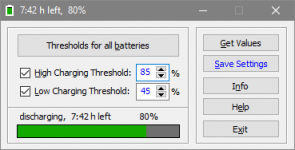
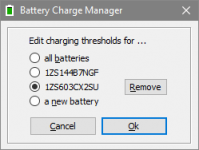
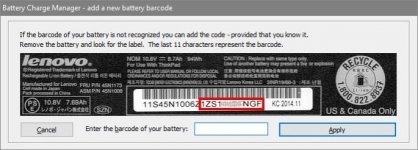
Nähere Infos und Download: https://www.batterychargemanager.de
Rückmeldungen, Kritik, Anregungen bitte an schiel@batterychargemanager.de
Ergänzung am 13.4.2020: Hinweise, falls es nicht funktioniert
BatteryChargeManager schreibt lediglich die erforderlichen Werte in die Registry, das Einhalten dieser Ladeschwellen erledigen dann die Lenovo-Treiber.
Es werden folgende Werte geschrieben:
[HKEY_LOCAL_MACHINE\SOFTWARE\WOW6432Node\Lenovo\PWRMGRV\Data]
"ChargeStartControl"=dword:00000001
"ChargeStartPercentage"=dword:0000004b
"ChargeStopControl"=dword:00000001
"ChargeStopPercentage"=dword:00000055
"Automatic"=dword:00000002
[HKEY_LOCAL_MACHINE\SOFTWARE\WOW6432Node\Lenovo\PWRMGRV\ConfKeys\Data]
"ChargeStartControl"=dword:00000001
"ChargeStartPercentage"=dword:0000004b
"ChargeStopControl"=dword:00000001
"ChargeStopPercentage"=dword:00000055
"Automatic"=dword:00000002
[HKEY_LOCAL_MACHINE\SOFTWARE\WOW6432Node\Lenovo\PWRMGRV\ConfKeys\Data\<AccuID>]
"ChargeStartControl"=dword:00000001
"ChargeStartPercentage"=dword:0000004b
"ChargeStopControl"=dword:00000001
"ChargeStopPercentage"=dword:00000055
"Automatic"=dword:00000002
<AccuID> muss durch den jeweiligen Akku-Barcode ersetzt werden.
ChargeStartControl und ChargeStopControl müssen jeweils 1 sein, wenn die Ladeschwellen aktiv sein sollen.
ChargeStartPercentage und ChargeStopPercentage stellen (hexadezimal) die Ladeschwellen dar.
Automatic sollte den Wert 2 haben.
Die gleichen Einträge sollten (je nach Windows-Version) auch unter HKEY_CURRENT_USER\SOFTWARE\WOW6432Node\Lenovo\PWRMGRV\ zu finden sein. Unter einem 32-bit-Betriebssystem entfällt jeweils das WOW6432Node.
Falls es trotz Beachtung aller Voraussetzungen nicht funktioniert: Man kann mit dem Registrierungseditor (regedit) kontrollieren, ob die Einträge da sind und korrekte Werte haben. Wenn da alles in Ordnung ist, stimmt etwas mit den Lenovo-Treibern nicht. Dann kann man versuchen, diese Treiber zu deinstallieren, den PC neu zu starten und die auf der Programmhomepage angebotenen Treiber erneut zu installieren.
Wichtig ist auch, dass die Akkuladung bei abgezogenem Netzteil (einmalig) UNTER die untere eingestellte Ladeschwelle fallen muss, damit die Werte in den Controller des Akkus übernommen werden.
Michael Schiel
Systemvoraussetzungen: Windows 7 / 8.x / 10, jeweils 32 und 64 bit
Downloadgröße: 1,13 MB
Lizenz: Freeware
Screenshots:
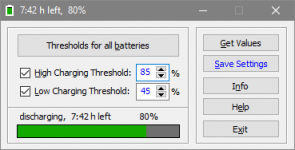
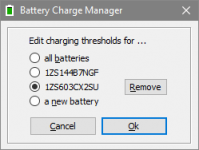
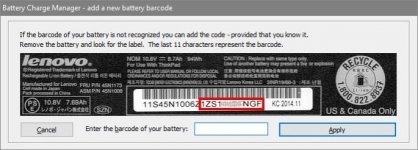
Nähere Infos und Download: https://www.batterychargemanager.de
Rückmeldungen, Kritik, Anregungen bitte an schiel@batterychargemanager.de
Ergänzung am 13.4.2020: Hinweise, falls es nicht funktioniert
BatteryChargeManager schreibt lediglich die erforderlichen Werte in die Registry, das Einhalten dieser Ladeschwellen erledigen dann die Lenovo-Treiber.
Es werden folgende Werte geschrieben:
[HKEY_LOCAL_MACHINE\SOFTWARE\WOW6432Node\Lenovo\PWRMGRV\Data]
"ChargeStartControl"=dword:00000001
"ChargeStartPercentage"=dword:0000004b
"ChargeStopControl"=dword:00000001
"ChargeStopPercentage"=dword:00000055
"Automatic"=dword:00000002
[HKEY_LOCAL_MACHINE\SOFTWARE\WOW6432Node\Lenovo\PWRMGRV\ConfKeys\Data]
"ChargeStartControl"=dword:00000001
"ChargeStartPercentage"=dword:0000004b
"ChargeStopControl"=dword:00000001
"ChargeStopPercentage"=dword:00000055
"Automatic"=dword:00000002
[HKEY_LOCAL_MACHINE\SOFTWARE\WOW6432Node\Lenovo\PWRMGRV\ConfKeys\Data\<AccuID>]
"ChargeStartControl"=dword:00000001
"ChargeStartPercentage"=dword:0000004b
"ChargeStopControl"=dword:00000001
"ChargeStopPercentage"=dword:00000055
"Automatic"=dword:00000002
<AccuID> muss durch den jeweiligen Akku-Barcode ersetzt werden.
ChargeStartControl und ChargeStopControl müssen jeweils 1 sein, wenn die Ladeschwellen aktiv sein sollen.
ChargeStartPercentage und ChargeStopPercentage stellen (hexadezimal) die Ladeschwellen dar.
Automatic sollte den Wert 2 haben.
Die gleichen Einträge sollten (je nach Windows-Version) auch unter HKEY_CURRENT_USER\SOFTWARE\WOW6432Node\Lenovo\PWRMGRV\ zu finden sein. Unter einem 32-bit-Betriebssystem entfällt jeweils das WOW6432Node.
Falls es trotz Beachtung aller Voraussetzungen nicht funktioniert: Man kann mit dem Registrierungseditor (regedit) kontrollieren, ob die Einträge da sind und korrekte Werte haben. Wenn da alles in Ordnung ist, stimmt etwas mit den Lenovo-Treibern nicht. Dann kann man versuchen, diese Treiber zu deinstallieren, den PC neu zu starten und die auf der Programmhomepage angebotenen Treiber erneut zu installieren.
Wichtig ist auch, dass die Akkuladung bei abgezogenem Netzteil (einmalig) UNTER die untere eingestellte Ladeschwelle fallen muss, damit die Werte in den Controller des Akkus übernommen werden.
Michael Schiel
Zuletzt bearbeitet:








